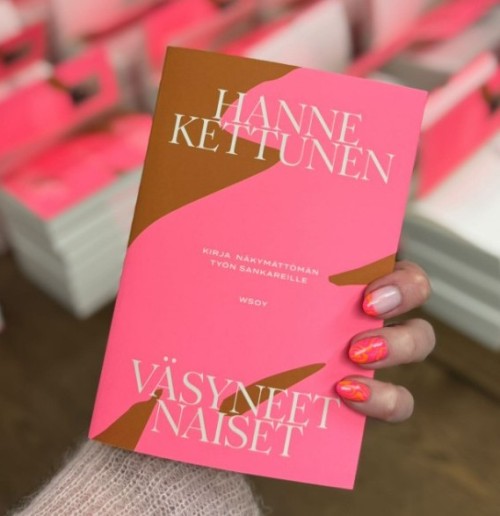Tuhannet digikuvat helposti järjestykseen
- Blogi & uutiskirje
- Tuhannet digikuvat helposti järjestykseen
Tuhannet digikuvat helposti järjestykseen
Puhelimen muisti jatkuvasti tukossa, kun kuvia kertyy niin paljon? Tiedostatko, että myös digitaalinen sekaisuus kuormittaa mieltä? Se aiheuttaa vähintään epämiellyttävää tunnetta siitä, että lukuisat kuvat ja tiedostot odottavat läpikäymistä ja järkeistämistä. Ja on vielä vaikeampaa hahmottaa, mistä ja miten aloittaa kuin konkreettisen tavaran kanssa.
Ei hätää! Ratkaisuja on kuitenkin olemassa ja tässä artikkelissa kerron sinulle, kuinka voit saada jopa tuhannet digikuvat helposti järjestykseen.
1. Valitse digikuvien tallennuspaikka
Ole kärsivällinen: tämä on alustusvaihe, joka vie jonkin verran aikaa, mutta lupaan, että sen läpikäyminen kannattaa ja tulet saamaan kuvasi hallintaan.
Jos käytössäsi on iCloud tai OneDrive, voit välittömästi hurrata - olet jo vaiheesta yksi niskan päällä. Gmailin käyttäjä voi alkaa koota kuvia myös Google Kuviin ja tätä ominaisuutta voit käyttää maksutta tiettyyn tallennusmäärään asti. Toimintaperiaate on pitkälti sama eli pystyt luomaan kansioita ja lisäksi merkitä kuviin ihmisiä, jolloin ohjelma oppii tunnistamaan toistuvasti esiintyviä henkilöitä.
Mikäli termit eivät kuulosta tutuilta tai ainakaan sellaisilta, että niitä käyttäisit, tarkoitan tätä: luotettava pilvipalvelu on avain onnistumiseen. Paitsi, että sen avulla tulet saamaan kuvasi järjestykseen, saat ne myös varmaan talteen - ja tilaa riittää kaikille muillekin tärkeille tiedostoillesi. Ei enää stressiä siitä, katoavatko kuvat tai häviävätkö tiedostot, kun puhelin tai kone hajoaa.
Maksaako näiden käyttö? Itse maksan yksittäisiä euroja kuussa. Mutta minäkin, joka karsastan kiinteitä kuluja viimeiseen asti, koen, että tämä on kohta, josta kannattaa maksaa. Pysyvä, turvallinen paikka tuo paitsi selkeyttä myös mielenrauhaa, kun kaikki ei ole sen varassa, tapahtuuko laitteilleni jotain.
Valitse siis tallennuspaikkasi ja sen jälkeen lataa ko. pilvipalvelu koneellesi & vastaava sovellus puhelimeesi. Tämä on pohja kuvien sujuvaan järjestelyyn. Vie lopuksi kuvasi palveluun. Nyt pääset kaikkiin kuviisi käsiksi sekä puhelimen että läppärin kautta ja voit luoda järjestystä & tehdä karsimista. Jatkossa uudet kuvat siirtyvät palveluun automaattisesti, kun et sitä estä - itse olen valinnut, että WhatsAppiin saadut kuvat eivät siirry pilveen, koska vastassa olisi pitkäaikaisen säilyttämisen kannalta paljon epäolennaista siivottavaa.
2. Mieti kuvien kategorisointi
Jos laittaisit kuvia fyysisiin kansioihin, miten jaottelisit ne? Vastaus kertoo aika pitkälti sen, miten kansioita kannattaa luoda myös digitaalisesti. Toinen tapa lähestyä kansioajatusta on miettiä, mitä haet galleriasta. Esitteletkö usein ystäville kuvia mökkiremontin edistymisestä, haluatko seurata itse, kuinka liikuntahaasteesi edistyy tai olisiko kiva, että kaikki käsityökuvat olisivat yhdessä?
Pilvipalvelun etuna on, että aikajärjestystä ei tarvitse miettiä, eikä vuosikansioita luoda, ellei välttämättä halua. Sovelluksien kautta kuvien selaaminen kuukausi- ja vuositasoilla taaksepäin on superhelppoa.
Itse olen päätynyt luomaan kansiot jokaisen lapsen nimellä sekä vuosikansiot työkuville. Halutessasi voit luoda kansioita esim. matkustelujen tai lomien perusteella "Berliini 2019" ja "Mökkireissut 2022" tai muiden mieltymystesi mukaan esim. "Reseptit" ja "Hauskimmat meemit" tai "Kauneimmat nähtävyydet" ja "2023 kohokohdat - teetä kuviksi". Mieti, miten kuvia katsot, etsit ja haluat koota. Voit hahmotella kansioajatusta ensin paperille ja luoda kansiot ennalta pilvipalveluun - tai vasta sitten, kun olet valinnut nipun kuvia.
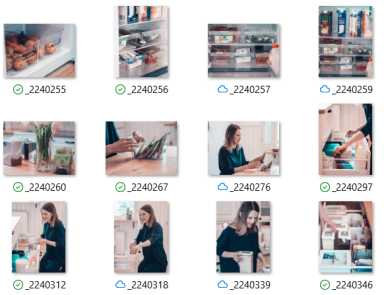
3. "Tänä päivänä" -kuvien ilmoitukset käyttöön
Itselläni on käytössä OneDrive, joten puhun asetuksista, jotka siitä löytyvät eli iCloudissa asiat saattavat löytyä eri nimillä.
Puhelimen asetuksista löydät ilmoitusasetukset sovelluskohtaisesti. Toiminto, joka kannattaa laittaa aktiiviseksi, löytyy omasta puhelimestani polkua Asetukset -> Ilmoitukset ja tilarivi -> OneDrive -> Muistoja tältä päivältä.
Näin puhelin ilmoittaa minulle päivittäin, mitä kuvamuistoja löytyy kyseiseltä päivämäärältä eri vuosina - olettaen tietysti, että kyseisenä päivänä on otettu (palveluun tuotuja) kuvia.
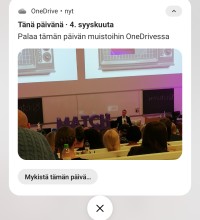
4. Päivittäisellä rutiinilla kuvat järjestykseen
Nyt puhelimesi ilmoittaa sinulle kuvista, jotka on otettu kyseisellä päivämäärällä eri vuosina. Ota tavaksi klikata ilmoitusta, kun sinulla on 5-15 minuuttia aikaa istua ja katsella kuvia.
- Poista turhat kuvat ja tarpeettomat tuplaotokset
- Valitse nippu kuvia, jotka haluat kopiona omaankin kansioonsa
- Luo kansio ja nimeä se tai valitse aiemmin luomasi kansio
- Muista viimeistellä valintasi ✔️

Ensimmäisen vuoden jälkeen sinun tarvitsee palata karsimisen ja järjestelyn osalta enää vain edellisen vuoden kuviin. Tällä menetelmällä koin saaneeni vihdoin tuhannet digikuvani helposti järjestykseen.
Huom! Aloita kuvien siivoaminen aina pilvipalvelussa: kun turhat on poistettu sieltä ja näet että tärkeät kuvat ovat tallessa, voit huoletta vapauttaa puhelimesta tilaa ja poistaa gallerian kuvia.
+ Digikuvien järjestelyn sivuvaikutuksia
Kuvien jakaminen pilvipalvelusta perheenjäsenille on helppoa. Voit linkittää kokonaisen kansionkin muiden katsottavaksi. Kun lisäät kansioon kuvia, muut voivat tarkastella niitä reaaliaikaisesti.
Meillä tarve (ja paine) kuvien teettämiseen on vähentynyt, koska "Tänä päivänä" -kuvamuistojen noustessa puhelimelta esiin, tulee kuvia katsottua säännöllisesti - toisin kuin valokuva-albumeissa olevia menneitä muistoja. Tietenkin kuvia voi myös jatkossa teettää, mutta muistojen elvyttämiseen riittää pala sieltä ja toinen tuolta verrattuna diginä löytyvään kuvien tulvaan.
Iso plussa pilvipalvelun käyttöönotossa on, että kuvien ohella sinne saa talteen kaiken muunkin tärkeän. Yrittäjänä koen sen korvaamattomaksi tietopankiksi, jonne talletan itselleni tarpeellisia tiedostoja. Enkä joudu murehtimaan sitä, katoaako kaikki, jos läppärini tuhoutuisi.
Toivon, että sait uskoa siihen, että sinäkin voit saada kuvasi järjestykseen ja rutiinin, jolla saat kahlattua seasta pois tarpeettomat. Saitko artikkelista kaipaamaasi apua? Laita hyvä kiertämään ja vinkkaa siitä ystävällekin.
Sanna Koskinen
Ps. Tervetuloa seuraamaan myös Facebookin ja Instagramin kautta!